Wix Programme de fidélité : Ajouter une expiration à vos points de fidélité
4 min
Dans cet article
- Ajouter et configurer l'expiration des points
- FAQ
Avec le programme de fidélité de Wix, vous pouvez ajouter une date d’expiration à vos points de fidélité, ce qui encourage les visites et les achats répétés de vos clients. Cette option peut être excellente pour votre entreprise, car cela incite vos clients à utiliser leurs points avant qu'ils n'expirent, ce qui génère plus de ventes et améliore l'engagement des clients.
Par exemple, imaginez ce scénario : Sandra, cliente régulière de votre boutique en ligne, accumule des points de fidélité à chaque achat. Elle remarque que ses points expirent à la fin du mois, alors elle retourne sur votre boutique en ligne pour les utiliser, en effectuant des achats supplémentaires dans le processus.
Ajoutez des dates d'expiration aux points de votre programme de fidélité pour développer votre activité de la même manière.
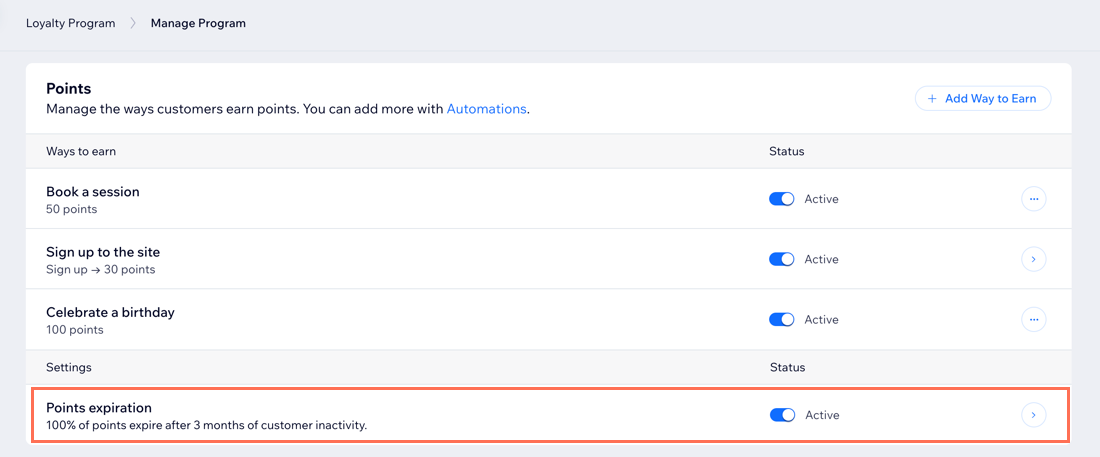
Ajouter et configurer l'expiration des points
Ajoutez une date d'expiration des points à votre programme de fidélité et personnalisez les paramètres.
Avant de commencer :
Pour lancer un programme de fidélité, vous devez d'abord booster votre site.
Pour ajouter une date d'expiration des points à votre programme de fidélité :
Tableau de bord
Appli Wix
- Accédez au programme de fidélité dans le tableau de bord de votre site.
- Cliquez sur Gérer le programme.
- Faites défiler l'écran jusqu'à la section Points .
- Activez le curseur Expiration des points .
- Paramétrez les conditions d'expiration de vos points de fidélité :
- Période d’expiration : Choisissez le délai dont disposent les clients pour utiliser leurs points avant leur expiration.
- Part de points à expirer : Choisissez le pourcentage de points qui expireront après la période d'expiration.
- Envoyer un rappel par e-mail : Envoyez automatiquement une notification par e-mail 14 jours avant l'expiration des points de vos clients.
- Cliquez sur Enregistrer.
Personnaliser le rappel par e-mail :
Si vous choisissez d'informer les clients de l'expiration des points, vous pouvez personnaliser l'e-mail automatisé qui est envoyé. Pour ce faire, faites défiler jusqu'à la section Automations d'e-mail et cliquez sur Modifier à côté de Notifier quand les points expirent bientôt. En savoir plus sur la personnalisation de l'e-mail.
FAQ
Cliquez sur une question ci-dessous pour en savoir plus sur l'expiration des points de fidélité.
Dois-je booster mon site pour ajouter une date d'expiration aux points de fidélité ?
Que se passe-t-il si je modifie les règles d'expiration des points, par exemple en modifiant le pourcentage de points qui expirent ?
Pourquoi la date de la dernière activité et la date d'expiration des points dans mon tableau de bord ne correspondent-elles pas ?
L'émission de remboursements affecte-t-elle l'expiration des points ?
Les points expirés affectent-ils le programme à niveaux ?

